Thay đổi biểu tượng icon My Computer hay Recycle Bin ngoài màn hình Desktop sẽ giúp bạn bớt nhàm chán với các biểu tượng icon My Computer, Recycle Bin mặc định ngoài Desktop. Hãy tham khảo bài viết dưới đây của Taimienphi.vn để biết cách thay đổi icon mặc định này bằng các icon độc đáo và lạ mắt.
Khi cài đặt máy tính Windows thường mặc định sẵn các biểu tượng icon của các ứng dụng ngoài Desktop. Và rất nhiều trường hợp các icon này bị ẩn đi không rõ lý do, trong bài cập nhật gần đây, Taimienphi.vn đã hướng dẫn các bạn cách ẩn biểu tượng my computer, Recycle Bin ngoài desktop.

Các icon là mặc định khi cài đặt Windows, tuy nhiên các bạn vẫn có thể thay đổi biểu tượng icon mặc định này bằng các icon khác theo ý muốn của mình đỡ gây nhàm chán.
Hướng dẫn thay đổi biểu tượng icon Computer, Recycle Bin ngoài Desktop
Ở bài viết này Taimienphi.vn hướng dẫn các bạn thực hiện trên Windows 7, đối với Windows 8, Windows 10 các bạn thực hiện các thao tác tương tự
Bước 1: Ngoài màn hình Desktop nhấn chuột phải và chọn Personalize
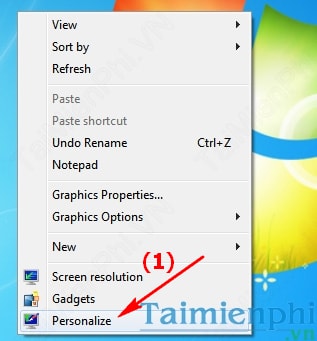
Bước 2: Trong cửa sổ hiện ra nhấn vào Change desktop icons

Bước 3: Nhấn vào biểu tượng Computer hoặc Recycle Bin để thay đổi icon cho nó và click vào Change Icon...

Bước 4: Trong cửa sổ hiện ra, chọn icon mới và nhấn OK để lưu lại thiết lập

https://thuthuat.taimienphi.vn/thay-doi-icon-my-computer-recycle-bin-ngoai-desktop-3150n.aspx
Trên đây, Taimienphi.vn đã hướng dẫn các bạn cách thay đổi biểu tượng icon Computer, Recycle Bin ngoài Desktop bằng các biểu tượng độc đáo và lạ mắt, cách làm này đã giúp bạn cá nhân hóa trên máy tính của mình.